Maya如何制作法线贴图?Maya中想要通过法线贴图来制作模型的细节,该怎么添加呢?下面我们就通过一个案例,详细的解析Maya法线贴图的制作步骤与方法,希望对你有帮助哦~以下是Maya制作法线贴图的步骤:
第一步
为同一个模型准备一个低模,一个高模。在高模的表面可以有很多细节。这里将低模参数冻结复制并软化,得到高模。
想要观看相关Maya制作法线贴图的教程,不妨点击观看这套:高级影视肖像《傲慢女爵》全流程制作中文教程

第二步
低模和高模(高模略大于低模)放在相同的位置,由于低模冻结了,这里将高模x轴的位移归零,即可进入Rendering模块下,执行Lighting/Shading->TransferMaps。
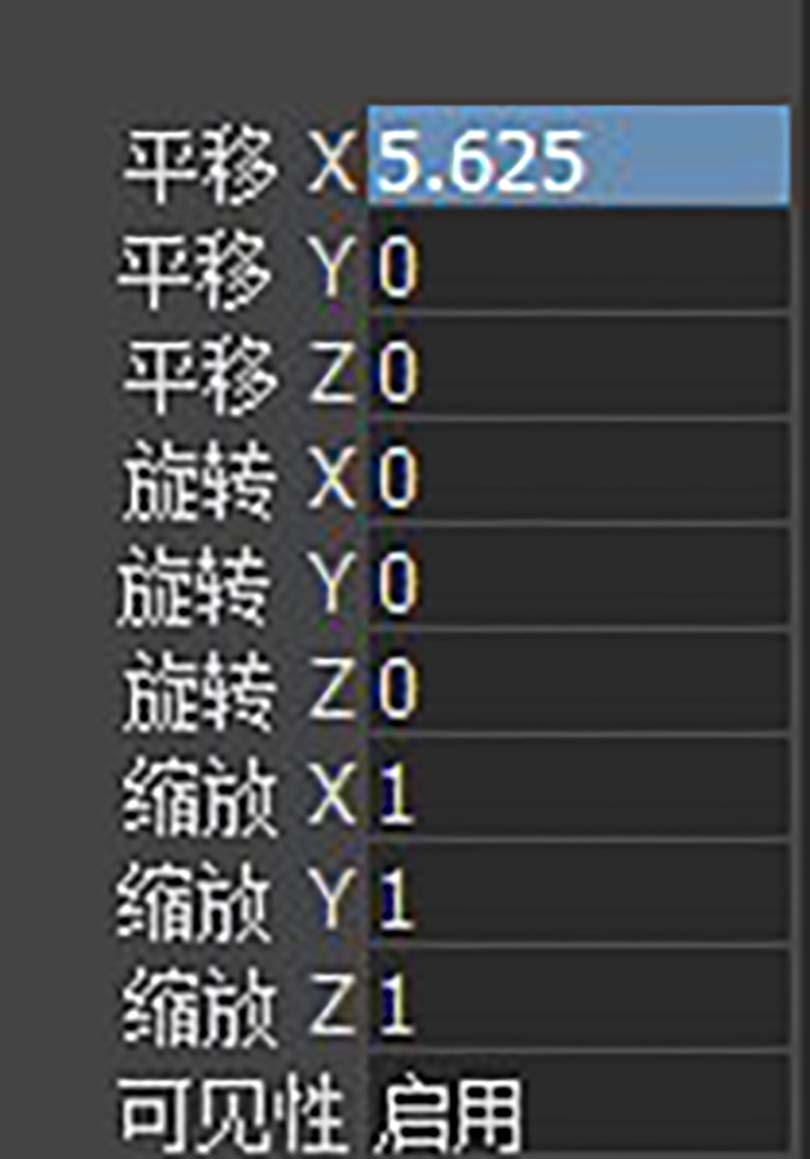


第三步
设置Target Meshes(目标物体)为低模,Source Meshes(源物体)高模,分别在Outliner中选择相应的模型,使用Add Select按钮添加。
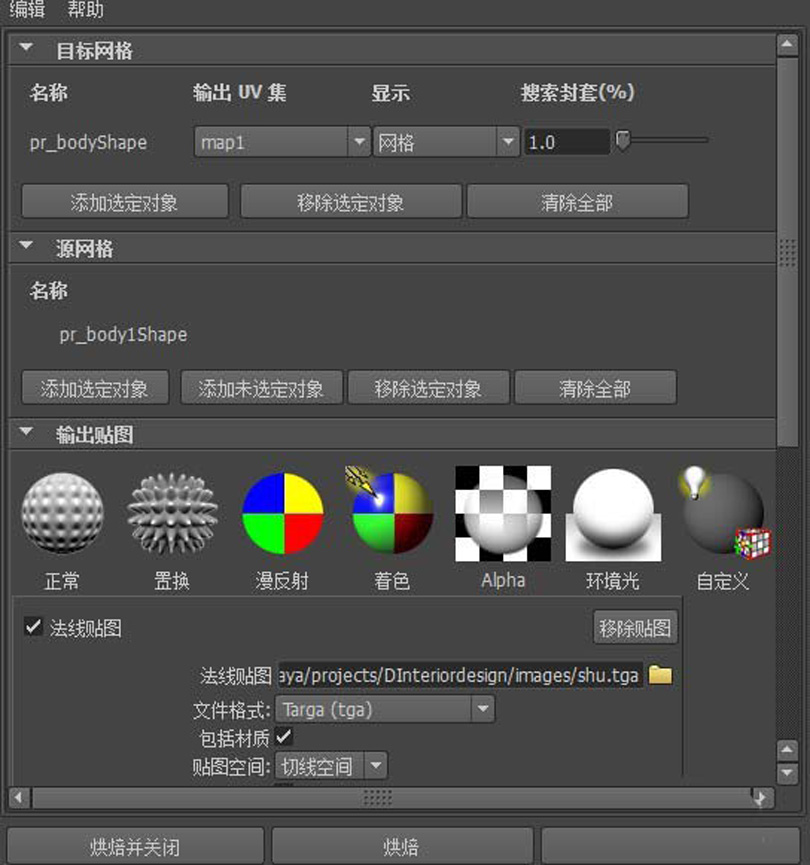
第四步
点击OutputMaps下的Normal图标,更改MayaCommonOutput下的贴图分辨率,然后点击Bake进行法线贴图的烘焙。
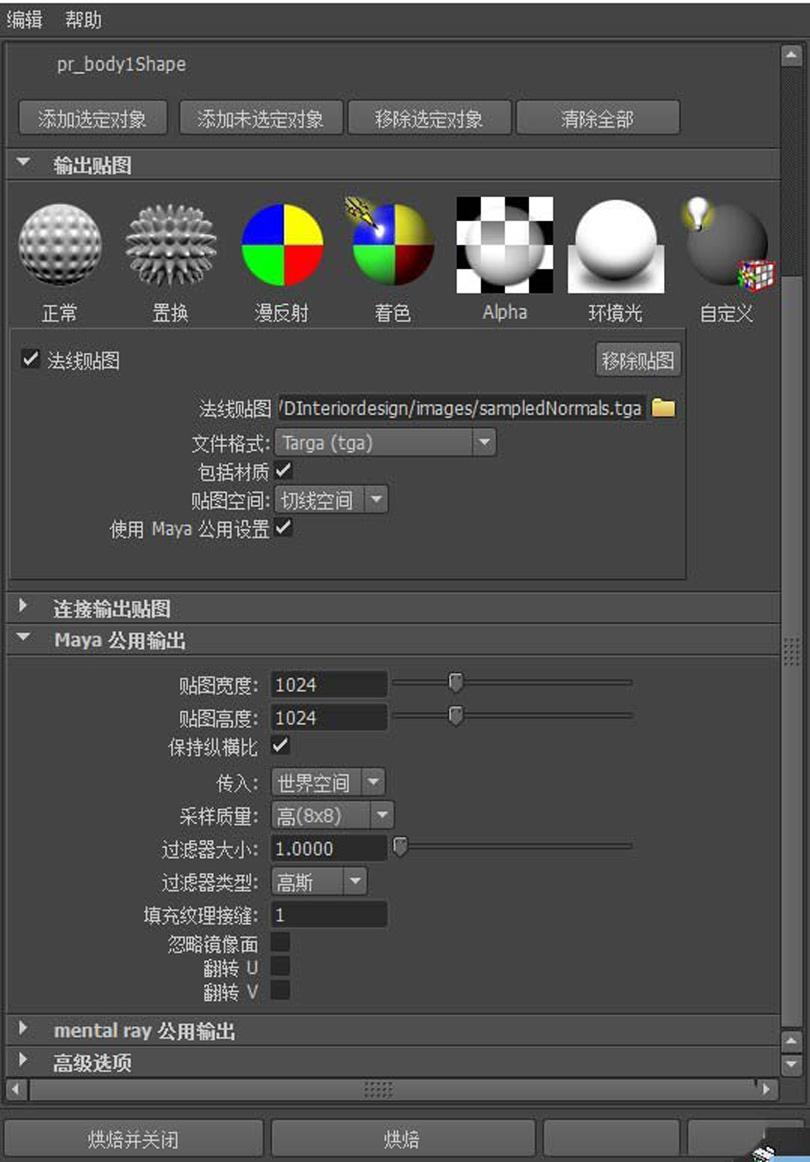
第五步
最后生成的Maya法线贴图。
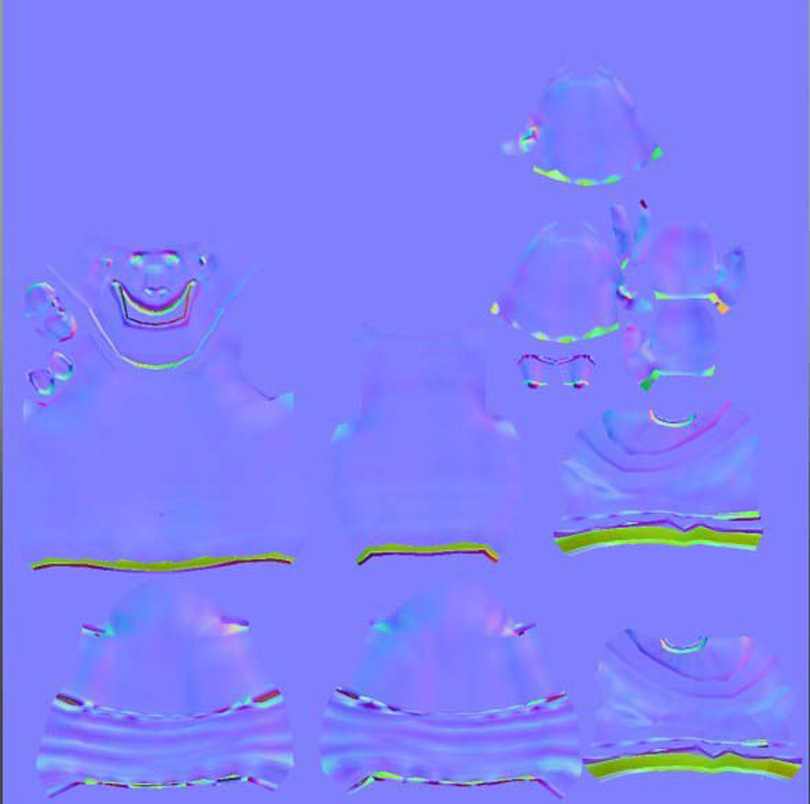
第六步
Maya会自动将生成的法线贴图作为凹凸贴图连接到一个Lambert上,并赋予低模,如图,注意这里Bump Map的Use As选项是Tangent Space Normals,而不是以前常用的Bump。

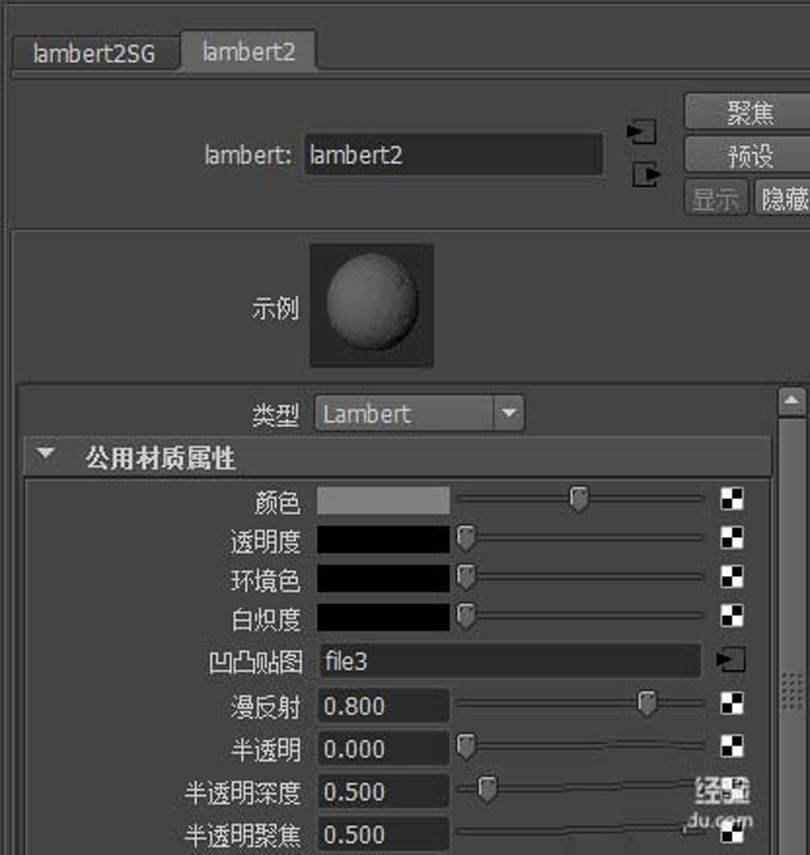
第七步
布置好灯光渲染,重新赋予漫反射贴图体会法线贴图与普通的Bump贴图的不同。


第八步
细分模式下,高模相对于低模更平滑,法线贴图更多的体现在材质光线上。因此重新复制高模,在其表面做出变化。

第九步
重复以上2-4步骤,最终生成法线贴图。
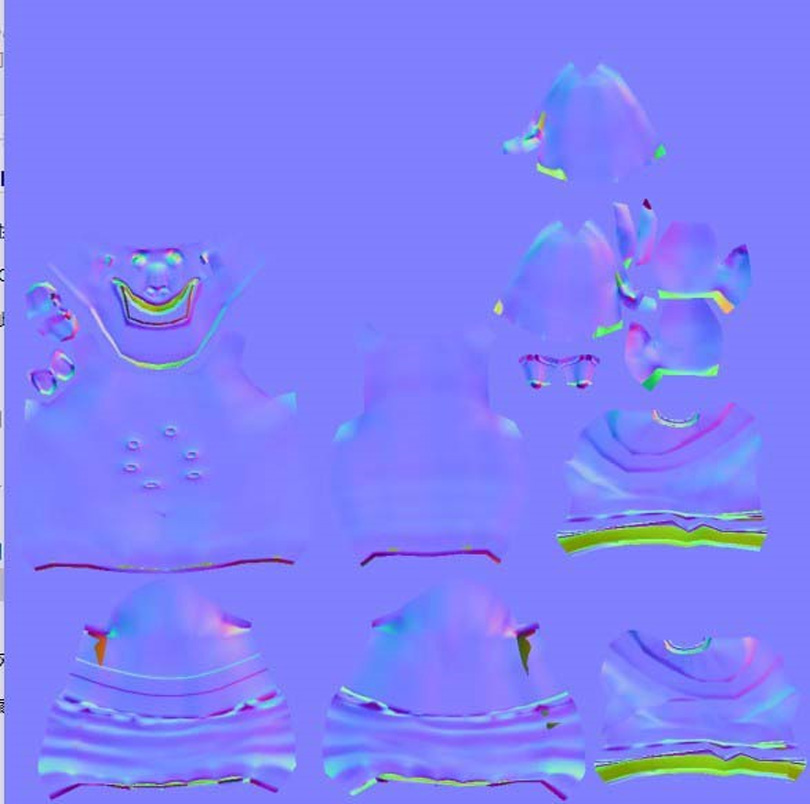
第十步
渲染结果,高模上的小细节表现在低模上.

本套Maya如何制作法线贴图教程已完结,各位学员可以通过以下相关教程学习视频自主实操哦:
Substance Painter次世代模型高级贴图纹理绘制教程



